5 Soluções para Efetuar o Backup e a Restauração de Celulares Huawei
Este artigo tenta facultar soluções para efetuar o backup e a restauração de celulares Huawei
Sep 13, 2024 • Arquivado para: Backup de Dados do Celular • Soluções comprovadas
Efetuar o backup de dados dum celular é extremamente imprescindível. Embora nos tenhamos tornado tão dependentes da tecnologia, nunca sabemos quando temos surpresas ou melhor, sustos!! Os smartphones tornaram-se parte integrante das nossas vidas e, mais do que tudo e mais do que nunca, tornamo-nos dependentes dos smartphones para cumprir facilmente os requisitos. Agora que os smartphones têm a capacidade de manter uma grande quantidade de dados, definitivamente necessitam duma forma de efetuar backup dos dados no celular, tendo em conta quaisquer adversidades que possam advir seguidas pela perda de todos os dados importantes. Agora, como é importante efetuar o backup dos dados, também é igualmente importante usar a ferramenta de backup melhor e mais eficaz. Neste artigo, você encontrará algumas das melhores formas de efetuar backup dos dados da Huawei com facilidade.
Agora, existem várias formas que podem ser usadas para efetuar o backup e restaurar dados no Huawei, incluindo vários aplicativos e programas de software. Vamos dar uma olhadela como os dados podem ser copiados e restaurados usando várias formas.
Parte 1: Efetuar o Backup e Restauração do Huawei Sem Nenhuma Ferramenta
Os dados dum celular Huawei podem ser copiados sem ser necessário usar qualquer ferramenta externa e, portanto, este método não é preciso qualquer aplicativo ou programa de software externo. Vamos ver primeiro como pode efetuar o backup dum celular Huawei sem recorrer a nenhuma ferramenta. Veja, por exemplo o caso do Ascend P7:
Backup dum Huawei com o App de Backup Huawei
Passo 1: Ache o ícone Backup na tela e que surgirá após entrar na página de backup do software.
Clique no botão "Novo backup" em "Backup local", conforme mostrado na figura abaixo.
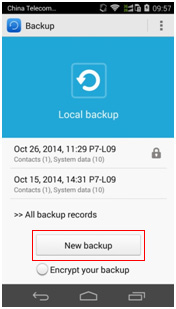
Passo 2: Após ir para a página onde você pode selecionar dados de backup, escolha dados como mensagens, registro de chamadas, contatos, etc, a que você necessita efetuar backup. Depois de selecionar os dados, clique no botão "Fazer Backup" presente na parte inferior para iniciar o backup.
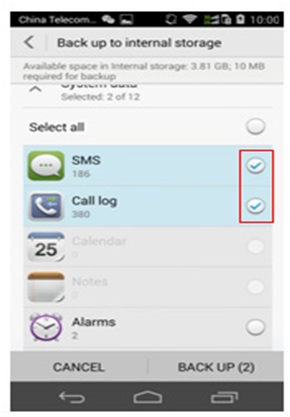
Passo 3: Depois do processo de backup ter sido concluído e os dados necessários terem sido copiados, clique no botão "OK" para terminar, que está presente na parte inferior da tela, conforme mostrado abaixo.
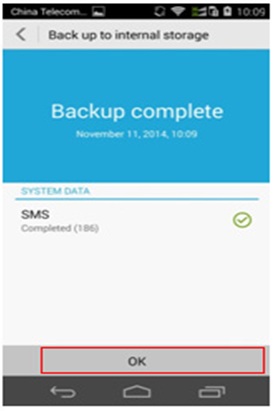
Depois do backup ter sido concluído, surgirá o registro de backup com a data e hora.
Restaurar o backup dum Huawei
Passo 1. Para restaurar os arquivos já guardados, vá para a página inicial do backup depois de ir para a página de recuperação após clicar no registro de backup.
Selecione o conteúdo a ser restaurado e depois clique no botão "Restaurar" que está presente na parte inferior.
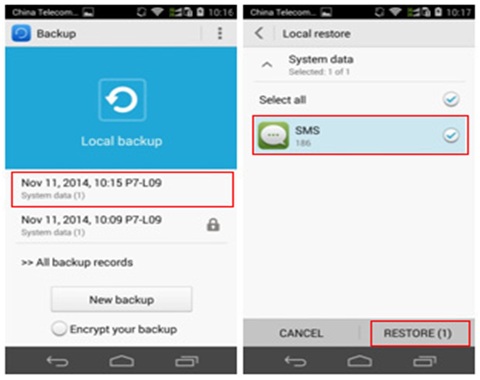
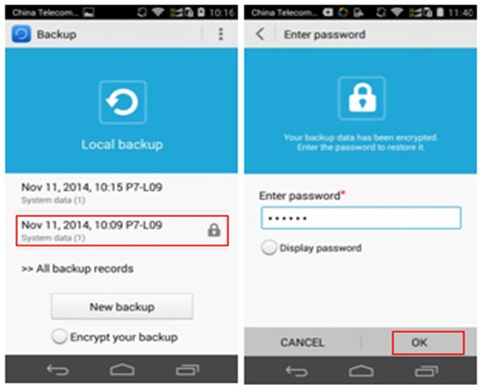
Passo 2: Passo 2: Após o processo de restauração ser concluído, clique no “OK” presente na parte inferior da página e isso terminará a recuperação.
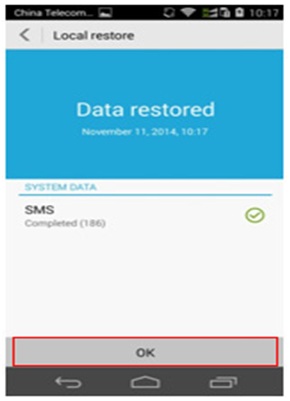
Parte 2: Backup e Restauração dum Huawei com o Dr.Fone - Backup do Celular (Android)
A facilidade de usar o Dr.Fone – Backup e Restauração Android é o que nos leva a recomendar essa solução em vez da primeira solução. Ele tem um processo mais simples de seguir e tudo é bastante elucidativo para você puder compreender e continuar com o processo de backup que faz do Dr.Fone toolkit uma solução única.

Dr.Fone - Backup do Celular (Android)
Backup e Restauração Flexível de Dados dum Android
- Backup seletivo de dados dum Android para um computador com um só clique.
- Pré-visualização e restauração do backup em qualquer dispositivo Android.
- Compatível com +8000 dispositivos Android.
- Não são perdidos dados durante o backup, exportação ou restauração.
Dr.Fone - Backup do Celular (Android) é uma das ferramentas populares que podem ser usadas para efetuar o backup e restaurar dados em celulares Huawei. O Dr.Fone torna bastante fácil o backup e restauração de dados em dispositivos Huawei com facilidade. Para além disso, este programa permite o backup e a restauração de dados seletivos que são úteis para efetuar o backup de dados e os restaurar.

Passo 1: Inicie o Dr.Fone para fazer backup e restaurar de Dados Android. Selecione “Backup e Restauração de Dados Android” na seção “Mais Ferramentas” e, depois, com um cabo USB, conecte o dispositivo Android a um computador.
Assim que o dispositivo Android estiver conectado ao computador, o Dr.Fone detectará automaticamente o dispositivo. Ao efetuar isso, certifique-se de que nenhum software de gerenciamento Android está sendo executado nesse computador.
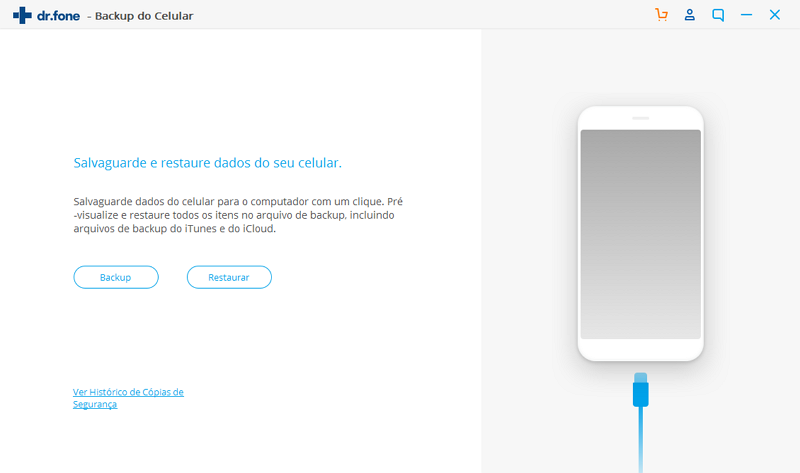
Passo 2: Se já usou o mesmo programa para efetuar o backup de dados anteriormente, pode visualizar os backups anteriores clicando em “Ver histórico de backup”.
Agora, está na altura de selecionar os tipos de arquivos para backup. Para selecionar os arquivos, clique em “Backup” e aparecerá a tela abaixo.
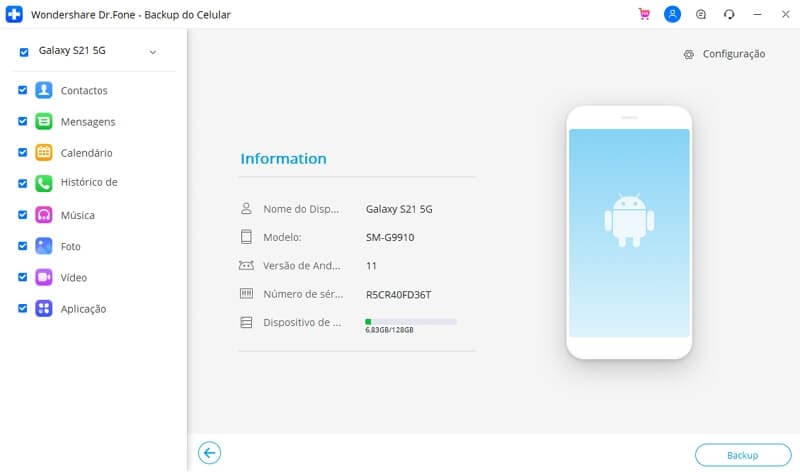
Existem 9 tipos de arquivos diferentes a que pode ser efetuado um backup com o Dr.Fone como contatos, histórico de chamadas, mensagens, calendário, galeria, vídeo, áudio, dados de aplicativos e aplicativos, conforme pode ser visto na imagem acima. Portanto, é isso. Uma coisa que precisa ter em mente é que o dispositivo Android necessita de rooting para efetuar o backup de dados de aplicativos.
Selecione os tipos de arquivo que devem ser copiados e clique em “Backup”, num botão que se encontra na parte inferior. O processo de backup demorará alguns minutos a ser concluído.
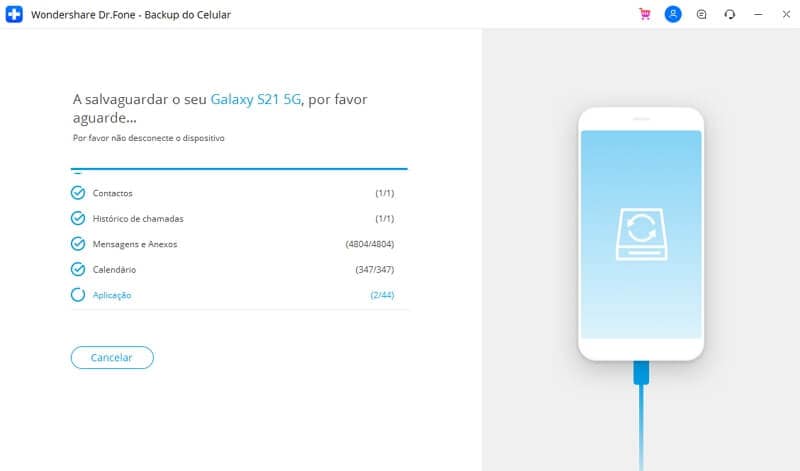
O conteúdo do arquivo de backup pode ser visto após o backup ter sido concluído clicando em “Ver o backup”.
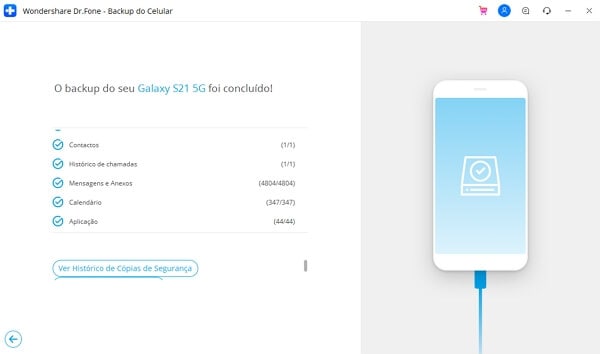
Passo 3: Restaurar o conteúdo do backup
Restaurar o conteúdo de backup pode ser efetuado seletivamente. Para restaurar os dados do arquivo de backup, clique no botão “Restaurar” e escolha um arquivo de backup mais antigo que necessita ser restaurado, a partir do computador.
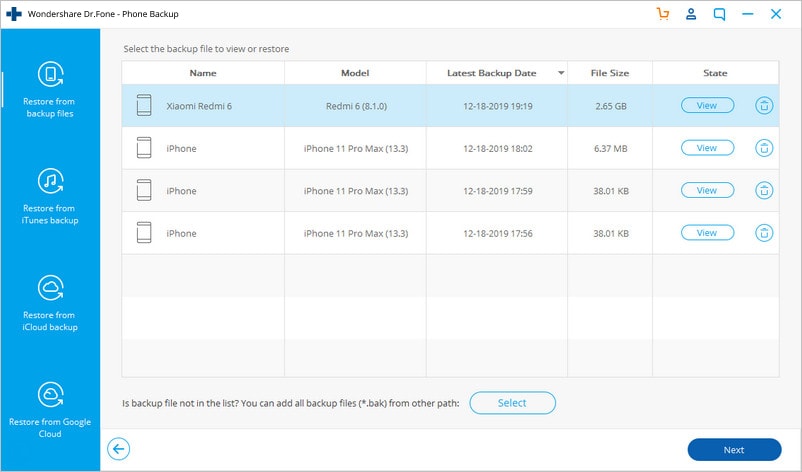
Para além disso, o Dr.Fone também permite escolher os dados restaurados.
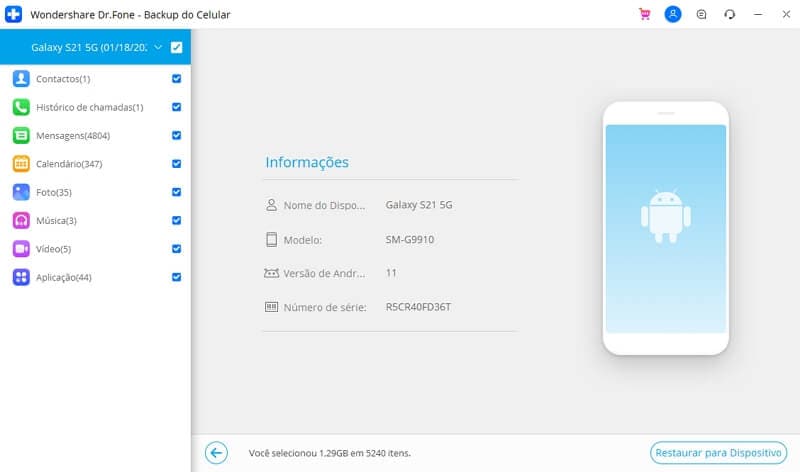
Como pode ser visto na imagem acima, selecione diferentes tipos de arquivo e selecione os arquivos que devem ser copiados seguidos por clicar em “Restaurar” para iniciar o processo. No processo, pode ser solicitada a sua autorização. Clique em “OK” para permitir.
O processo demorará alguns minutos para ser concluído.
Parte 3: Outros Softwares e Apps para Efetuar o Backup dum Huawei
3.1 MobileTrans - Transferência de Celular
MobileTrans - Transferência de Celular é um programa de software que pode ser usado para efetuar o backup de dados dum Huawei. Esta é uma das soluções recomendadas porque possui um processo simples. MobileTrans permite que você efetue o backup e restaure arquivos facilmente. Com ele você tem a possibilidade de efetuar o backup do dispositivo inteiro e os dados podem ser restaurados sempre que for necessário. Aqui estão alguns passos simples para efetuar o backup e a restauração.
Passo 1: No MobileTrans, escolha “Backup do Seu Celular” na janela principal. Isto ajuda a efetuar backup do dispositivo todo. Desse modo, você pode restaurar os dados do backup sempre que for necessário.
Conecte o dispositivo ao computador e escolha “Backup do Seu Celular”. A tela abaixo surgirá assim que o dispositivo for detectado pelo programa.

Este programa é compatível com todos os tipos de sistemas operacionais.
Passo 2: Os tipos de arquivos que devem ser copiados surgem a meio da janela. Selecione os tipos de arquivo e clique no botão “Iniciar Transferência”. O processo de backup iniciará agora, o que demorará alguns minutos.

A nova janela surgirá onde você verá os dados privados encontrados nos resultados da análise.
Passo 3: Após o processo de backup tiver sido concluído, o que demora alguns minutos, você poderá clicar na janela pop-up para acessar aos dados de backup. O arquivo de backup também pode ser acessado através das configurações.
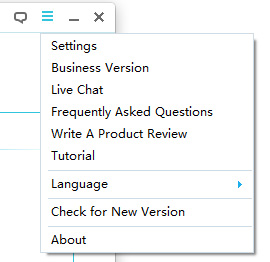
3.2 Huawei HiSuite
Este é um dos aplicativos de software de backup de Huawei populares. Esta solução é recomendada porque foi feita para dispositivos Huawei. Este aplicativo pode ser facilmente usado para efetuar o backup de dados de celulares Huawei. Aqui estão os passos para efetuar facilmente o backup de dados dum Huawei.
Passo 1: Conecte o dispositivo ao computador com um cabo USB. Assim que a conexão tiver sido estabelecida e o dispositivo Huawei for detectado, todos os dados serão listados na página inicial do HiSuite.
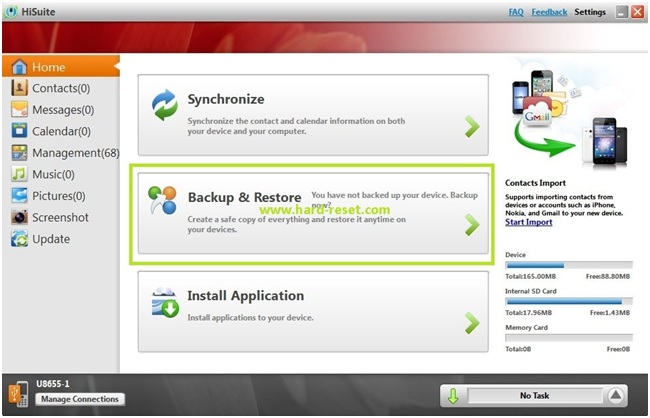
Clique no botão “Backup e Restauração”
Passo 2: Depois de clicar no botão “Backup e Restauração”, surgirá a tela abaixo.
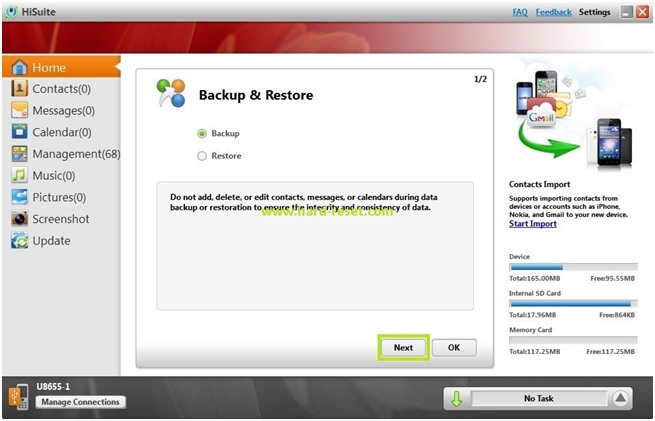
Selecione o botão “Fazer Backup” e clique em “Próximo”.
Passo 3: Agora, você tem de selecionar o conteúdo de backup, ou seja, os tipos de arquivo a ser efetuado o backup. Portanto, selecione as caixas de seleção que você gostaria de salvar, conforme mostrado abaixo e clique em “Iniciar”.
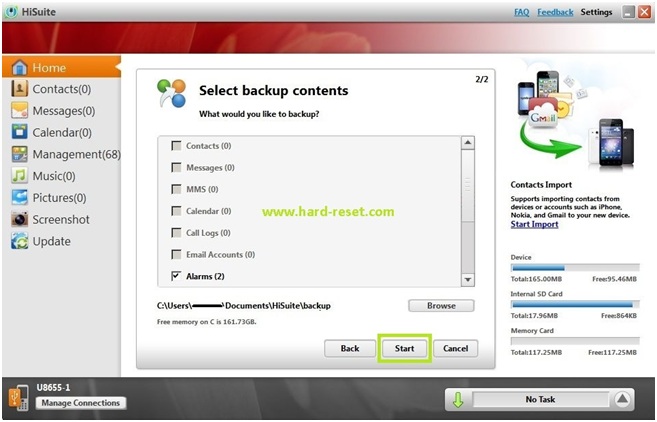
Isto iniciará o processo de backup que demorará alguns minutos.
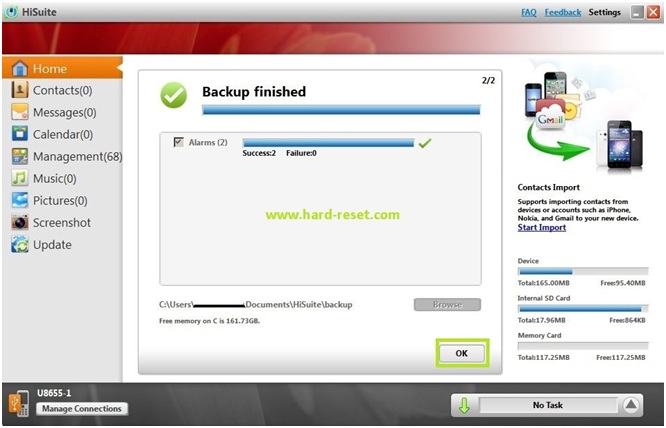
3.3 Backup da Huawei
O backup da Huawei é um aplicativo de software de backup de celulares para efetuar o backup de dados. O fato de ser um aplicativo de software que pode ser executado no próprio dispositivo torna-o mais fácil de utilizar do que outras soluções de software. Este aplicativo pode ser usado facilmente para efetuar o backup de todos os dados presentes no celular. Todos os dados, incluindo o backup de apps e dados de apps, podem ser copiados facilmente. Aqui está como este aplicativo pode ser usado.
Passo 1: Após instalar e abrir o aplicativo de software clique no botão “Backup”.

Passo 2: Selecione os tipos de arquivo que devem ser copiados na tela abaixo.
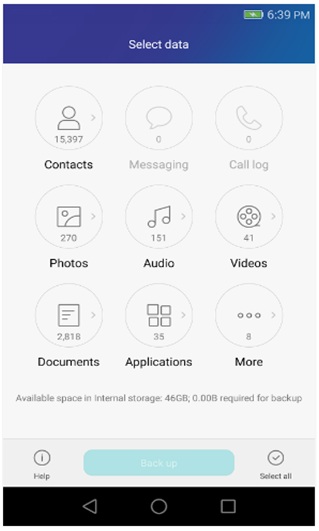
Passo 3: Depois de selecionar os tipos de arquivo, clique no botão “Backup” apresentado na parte inferior, conforme mostrado na imagem acima. Isto iniciará o processo de backup que será concluído em poucos minutos, dependendo da quantidade de dados.
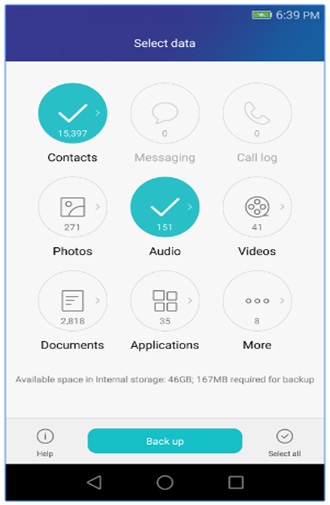
Portanto, os pontos acima referidos são algumas das formas que incluem programas de software e aplicativos que podem ser usados para efetuar o backup de dados dum Huawei.
Categorias
Artigos Recomendados
Backup do Celular
- 1 Backup do iPhone
- Recuperação iPhone Call History - Recuperando o histórico de chamadas no iPhone
- 3 maneiras de restaurar o seu iPad sem iTunes
- Três Métodos para Baixar Facilmente um Backup do iCloud
- 4 métodos para fazer backup de contatos do iPhone com ou sem o iTunes
- Como salvar anotações iPhone em um computador?
- 2 Backup do Android
- 4 métodos diferentes para fazer backup do Samsung Galaxy para PC
- Backup da Conta do Samsung: Tudo o que Você Deve Saber
- Modo de Recuperação Android: como entrar no modo de recuperação em Android











Alexandre Garvalhoso
staff Editor